hp laserjet 1018用のインストールドライバ。
非常に便利:2回のマウスクリック - そしてどんな文書でもあなたの前に印刷されます。 それで、あなたはついにそれを購入し、それを便利な場所に入れ、それをコンピュータに接続した - しかし...何も印刷されていない。 何をする? HP LaserJet 1018という、非常に一般的で人気の高いモデルの例を参考にして、自分でインストールを行う方法を考えてみましょう。
方法1
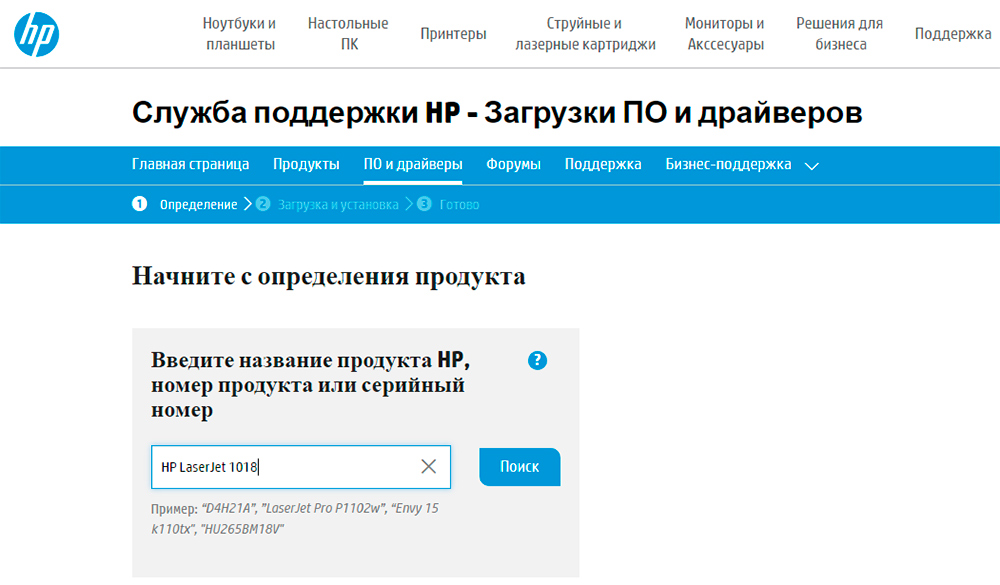
方法2
- 「スタート」をクリックし、次に「デバイスとプリンター」をクリックします。
- [インストール]、[ローカルプリンタの追加]、[次へ]の順にクリックします。 注意してください:デバイス自体がコンピュータから切断されている必要があります。
- 新しいウィンドウで、デフォルト設定をそのままにして次に進みます。
- 「ドライバのインストール」という見出しの下のウィンドウで、「Windows Update」をクリックします。
- 私たちは目の前にメーカーのリストを見て、そこでHPを選び、次にHP LaserJet 1018を、私たちは確認します。
- 次のウィンドウで、名前が正しく入力されたことを確認して確認します。
- インストール処理が完了するのを待っています。
- 一般のアクセスを拒否します。
- HP LaserJet 1018が正常にインストールされたというメッセージが表示されたら、[完了]をクリックします。
- そして今、私たちは非常に重要なステップを踏んでいます:開かれたウィンドウで右クリックしてアイテムを削除するを選択します。これはUSB経由で接続するからです。 秘訣は、この削除によってソフトウェアが残ることです。 それらを使用します。
- 接続し、数分待ってからソフトウェアに慣れて印刷を開始します。
Mac OSの場合
Macオペレーティングシステムへのインストールは多少異なりますが、いくつかの特殊性があります。
- アップルの公式ウェブサイトに行き、適切なセクションでドライバをダウンロードしてください。 それらをコンピューターにインストールします。
- プリンタを接続します。
- 「システム設定」に行き、そこに「印刷とファックス」があります。
- デバイス名を入力して、一覧からドライバを選択します。
- 共有することを拒否します。
- 印刷できます!
プリンター設定
それはソフトウェアが正しくインストールされている場合、デバイスはまだ機能しないか、それが誤動作することが起こります。 その理由は何ですか? 主な問題を分析します。
- まず最初に、必要に応じてすべてのワイヤが損なわれていないかどうかを確認します。 ライトが点灯していることを確認してください。 技術的にすべてが正しく接続されている場合は、次の点に進みます。
- 問題に対処する主な方法は、コンピュータを再起動することです。 ほとんどの場合に役立ちます。 再起動しても何も変わらない場合は、[スタート]、[コントロールパネル]、[プリンタとFAX]、[HP LaserJet 1018プリンタ]の順にクリックします。 キューに印刷ジョブがある可能性があります。 それらを削除する必要があります。
- 問題のもう一つの一般的な原因は壊れたUSBポートです。 あるポートから別のポートに再接続してみてください。
- すべてのUSBポートの電圧を維持するのに十分な電源がないことが起こります。 マウスとキーボード以外のすべてのUSB接続を外してみてください。
- ドライバ設定を調整します。 デフォルトでは、あなたが現在何かを印刷しようとしている助けを借りて、間違ったデバイスをインストールした可能性があります。 目的のデバイスの横に「デフォルト」アイコンを置きます。
注意を払うどのオペレーティングシステムでも、ドライバはプリンタのモデルと一致する必要があります。 そうでなければ、あなたは頻繁なエラーや単に動作していないデバイスで脅かされています。
ご覧のとおり、プリンタのインストールと設定はそれほど難しくありません;記事に記載されているステップバイステップの指示に従う必要があります。 あなたがコメントでセットアップしてインストールすることにおけるあなたの経験を共有するならば、我々はうれしいです!
HP LaserJet 1018モノクロプリンタです。 あなたはそれをインストールする必要があります。 これは製造元のWebサイトへのリンクです。 詳細については、HPの公式Webサイト。
| HP LaserJet 1018ドライバのダウンロードWindows、Linux |
HP LaserJet 1018ドライバの互換性:
- Windows 2000
- Windows Server 2003
- Windows XP(32ビットまたは64ビット)
- Windows Vista(32ビットまたは64ビット)
- Windows 7(32ビットまたは64ビット)
- Windows 8(32ビットまたは64ビット)
- Windows 8.1(32ビットまたは64ビット)
- Windows 10(32ビットまたは64ビット)
- Linux
HP LaserJet 1018ドライバのインストール方法:
- まずプリンタの電源を入れてから、コンピュータの電源を入れます。
- お使いのコンピュータで実行されているソフトウェア。
- ダウンロードボックスが表示されます。
- 名前を付けて保存ボックスが表示されます。
- ファイルを保存するにはここをクリックしてください。
- ダウンロードが完了したら、Windowsエクスプローラを使用してファイルを見つけます。
- ファイルをダブルクリックしてください。 これにより、すべてのドライバファイルがハードドライブのディレクトリに抽出されます。 ファイルが描画されるフォルダがあるファイルの場合(例:c:\\ designjet)
- [プリンタ]ウィンドウを開き、[スタート] - [設定] - [プリンタ]をクリックします。
1. [新しいプリンタを追加する]をクリックします。
2.プリンタの追加ウィザードの指示に従います。
3.プリンタのリストボックスが表示されたら、[ディスク使用]をクリックします。
4. [ディスクからインストール]ボックスがもう1つ表示されます。
5.ファイルディレクトリをクリックして選択します(例:c:\\ designjet)。
6. .infで終わるファイルをクリックします。
7. [開く]、[OK]の順にクリックし、ファイルをインストールします。
Windows用HP LaserJet 1018ドライバーダウンロード:
Windows 10用のWindowsドライバのインストール(32ビットまたは64ビット)より詳しい情報
Windows 8.1(32ビットまたは64ビット)用Windows用HPプリント&スキャンドクター
ファイル名:HPPSdr.exe
ドライバサイズ:7 Mb
ダウンロードする
HP LaserJet 1018プリンタホストベースのプラグアンドプレイドライバfor Windows 8/7 / Vista(32bit)
ファイル名:lj1018_1020_1022-HB-pnp-win32-en.exe
ドライバサイズ:2.6 Mb
ダウンロードする
Windows 8/7 / Vista(64bit)HP LaserJet 1018プリンタホストベースプラグアンドプレイ用のドライバ
ファイル名:lj1018_1020_1022-HB-pnp-win64-en.exe
ドライバサイズ:3.1 Mb
ダウンロードする
Windows Vista(64bit)用HP LaserJetホストベースプリンタドライバパッケージ
ファイル名:lj1018-HB-pd-win64-en.exe
ドライバサイズ:3.8 Mb
| HP LaserJet 1018プリンタドライバ20120918ドライバのスクリーンショット |
簡単に言うと公式レーザープリンタドライバ Hewlett-Packard LaserJet 1018 オペレーティングシステムのバージョンが異なる場合 マイクロソフトウィンドウズ.
より詳細:HP LaserJet 1018プリンタドライバ モノクロレーザープリンタ用の基本的なプラグアンドプレイドライバです。 ヒューレットパッカード シリーズ レーザージェット10182009年にリリースされました。 プラグアンドプレイキットはすべての基本的な印刷機能を提供します。 バージョン20120918は32-64ビットシステム用に設計されています MS Windows 2000 / Server 2003 / XP / Vista / Win 7/8ドライバはプリンタ機能へのアクセスを提供し、それがユーザのコンピュータと対話することを保証します。 管理はプリンタのプロパティを使用して実行されます。ここでは、メディアのサイズや種類(用紙、フィルム、封筒など)、1ページに複数ページの印刷を設定する、解像度を変更する、または印刷透かしを設定することができます。
LaserJet 1018ドライバーのインストール手順
- お使いのWindowsに適したドライバをダウンロードしてください。
- プリンタの電源を切り、USBケーブルが接続されている場合はコンピュータから外します。
- コンピュータ上で実行可能な可能性のあるすべてのアプリケーションを閉じます。
- ダウンロードしたファイルを実行します - アーカイブの解凍が始まります。
- 使用許諾契約に同意して[次へ]をクリックします。
- ドライバのインストール準備を始めます。
- uSBケーブル接続ウィンドウが表示されたら、それをコンピュータに接続します。
- プリンタの電源を入れます。
- プラグアンドプレイ手順がドライバのインストールと設定を完了するのを待ちます。
- 終了したら "Finish"ボタンをクリックしてください。
HP LaserJet 1018ショートレビュー
デスクトッププリンタシリーズ LaserJet 1018が提供する 優れた印刷品質(テキストは明瞭で読みやすい)および許容可能なパフォーマンス、寸法が小さく比較的安価であるため、家庭でも小規模オフィスでも使用できます。詳細について HP LaserJet 1018 とそのドキュメント、あなたはその製造元のWebサイトでそれをダウンロードすることができます。
hp laserjet 1018トナーは 馬力12A
ドライバとソフトウェアを完成させてください。 お使いのオペレーティングシステムと互換性のある正しいドライバを選択してください。
HP LaserJet 1018ドライバMicrosoft Windows 32ビット - 64ビットおよびMacintoshオペレーティングシステム用のダウンロード。
ドライバをダウンロードしてください。
Windows XP 32ビット、Windows XP 64ビット、Windows Vista 32ビット、Windows Vista 64ビット、Windows 7 32ビット、Windows 7 64ビット、Windows 8 32ビット、Windows 8 64ビット、Windows 8.1 32ビット、Windows 8.1 64ビット、Windows 10 32ビット、Windows 10 64ビット
Macintosh OS X(v10.5)、Mac OS X(v10.6.x)、Mac OS X(v10.7.x)、Mac OS X(v10.8.x)、Mac OS X(v10.9) x)、Mac OS X(v10.10.x)、Mac OS X(v10.11.x)
Macintoshオペレーティングシステム用のHP LaserJet 1018ドライバ osに含まれる
タイプ1:hp laserjet 1018ドライバのインストール方法。
インストールCDを使って、hp laserjet 1018のドライバをインストールする方法。
必要条件
- コンピュータにCD / DVDドライブがあることを確認してください。
- HP 1018インストレーションペーパー
- HP LaserJet 1018プリンタと接続するためのUSBケーブル。
CD / DVDドライブを介してHP LaserJet 1018ドライバをインストールするためのガイドライン。
- HP LaserJet 1018ドライバのインストール先のコンピュータを起動します。
- 接続しないでください。
- CD / DVDをコンピュータに挿入してセットアップファイルを実行するだけです。 インストールウィザードを起動します。 それからそれを終えるまで指示に従ってください。
- HP 1018プリンターとコンピューター間のUSBケーブル。
- だからあなたは接続したいのです。 すべてうまくいけば。
- これで、ドライバがインストールされたのでLaserJet 1018プリンタから印刷できます。
タイプ2:HP LaserJet 1018プリンタドライバのインストール方法。
セットアップファイル(CD / DVDなし)を使って、HP LaserJet 1018プリンタドライバをインストールする方法。
必要条件
- 上記の推奨リンクからHP 1018プリンタドライバをダウンロードします。
ダウンロード設定ファイルを使用してHP LaserJet 1018プリンタ。
- 接続しないでください。
- まだダウンロードしていない場合 管理者としてセットアップファイルを実行します。 インストールウィザードを起動します。 それが終わるまで指示に従ってください。
- laserJet 1018プリンタとコンピュータ間のUSBケーブル。
- だからあなたは接続したいのです。 すべてうまくいけば。
- インストールを完了してください。
- HP LaserJet 1018プリンタドライバのインストールに成功しました。
タイプ3:HP LaserJet 1018ドライバの手動によるインストール方法。
Windowsの「プリンタを追加する」オプションを使用して、手動でhp 1018ドライバをインストールする方法。
必要条件
- 上記の推奨リンクからHP 1018プリンターをダウンロードしてください。
- プリンタと接続するためのUSBケーブル。
ダウンロードしたセットアップファイルを使用してHP LaserJet 1018プリンタドライバをインストールするためのガイドライン。
- あなたはhp 1018ドライバをインストールしたい場所にあなたのコンピュータのスイッチを入れる。
- コンピュータとプリンタをUSBケーブルで接続するだけです。
- アプリケーションのzipファイルをファイルの場所に解凍します。
- スタートボタンをクリックし、「プリンタ」と入力してください。 「プリンタの追加」のようなオプションが表示されます。 それをクリックしてください。
- 運転手がいる場所。 進捗状況に従ってそれを行ってください。
- HP LaserJet 1018プリンタの設定
上記のHP 1018ドライバ。 ありがとうございます。



















